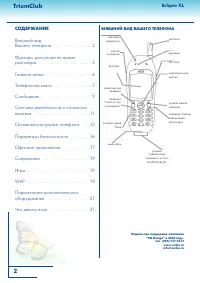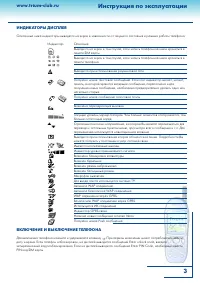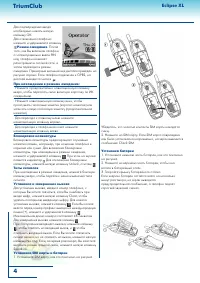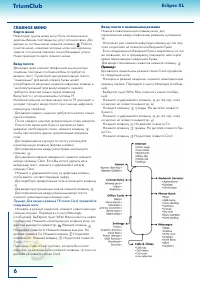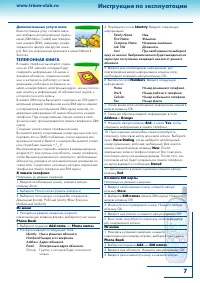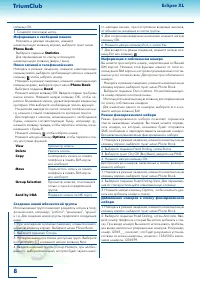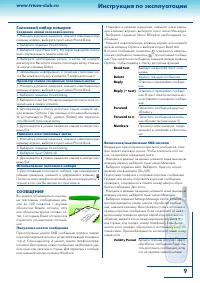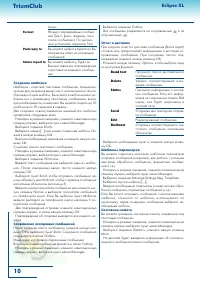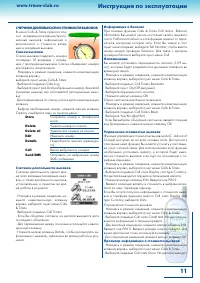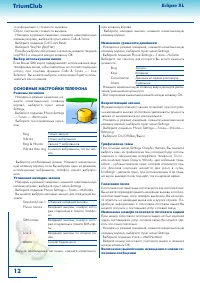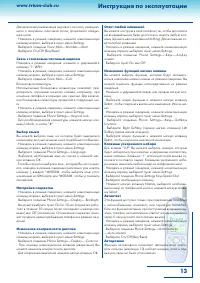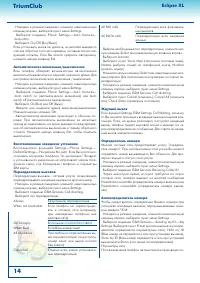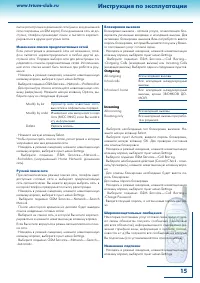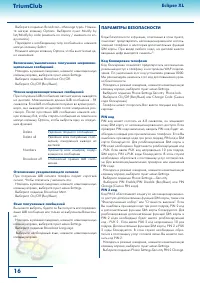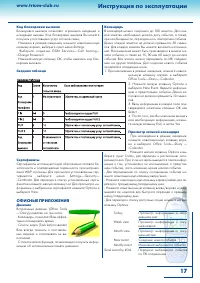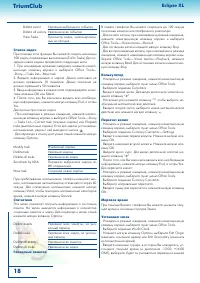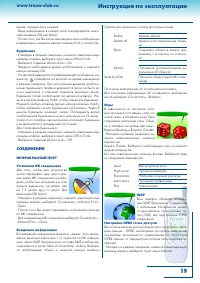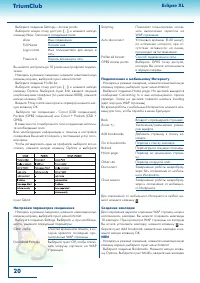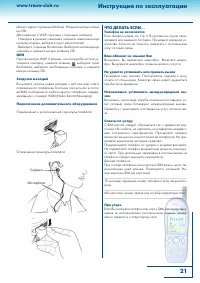Смартфоны Mitsubishi Trium Eclipse XL - инструкция пользователя по применению, эксплуатации и установке на русском языке. Мы надеемся, она поможет вам решить возникшие у вас вопросы при эксплуатации техники.
Если остались вопросы, задайте их в комментариях после инструкции.
"Загружаем инструкцию", означает, что нужно подождать пока файл загрузится и можно будет его читать онлайн. Некоторые инструкции очень большие и время их появления зависит от вашей скорости интернета.
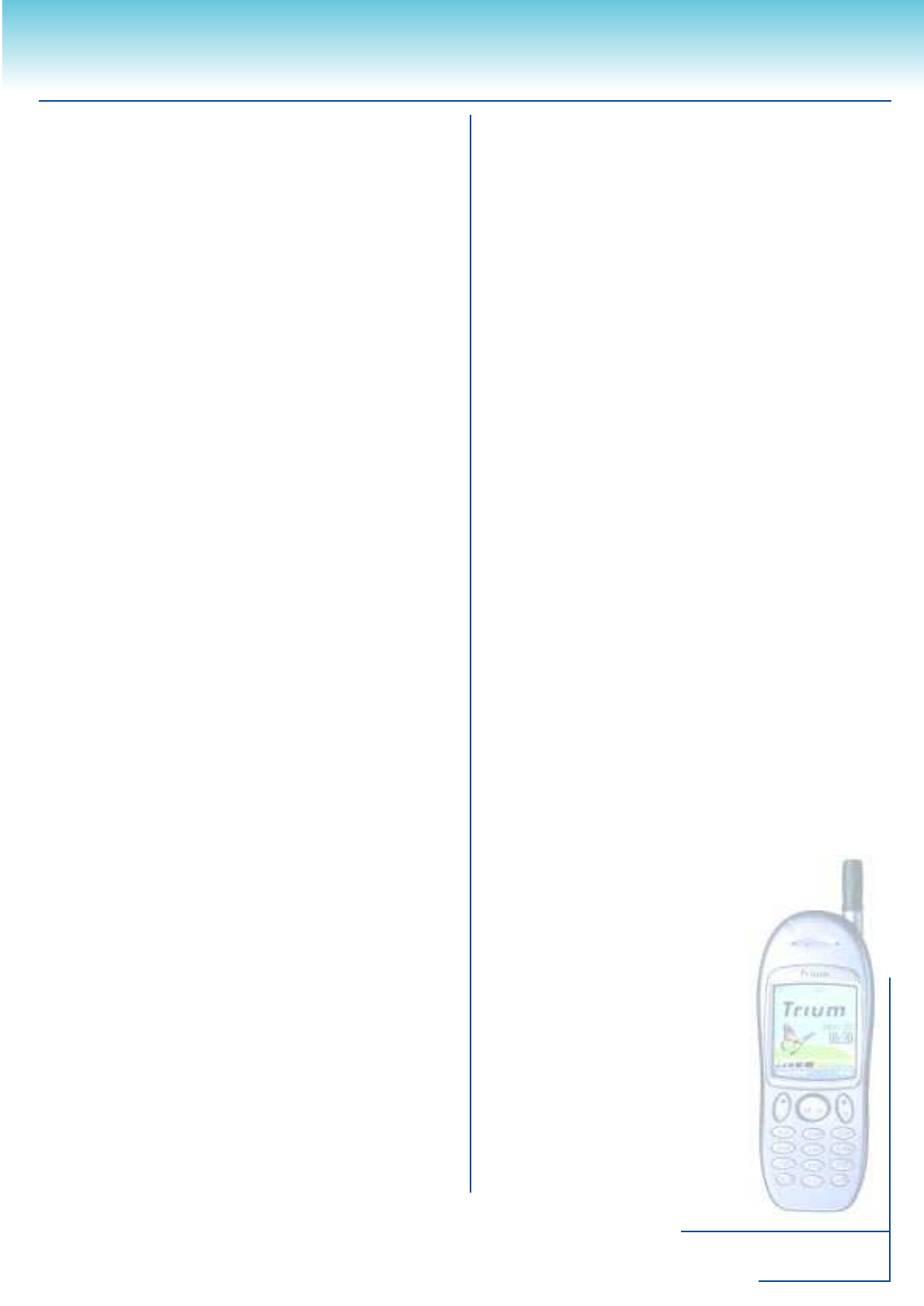
www.trium-club.ru
Инструкция по эксплуатации
Для включения/выключения звукового сигнала, извещаю-
щего о получении голосовой почты, проделайте следую-
щие шаги:
· Находясь в режиме ожидания, нажмите навигационную
клавишу вправо, выберите пункт меню Settings.
· Выберите подменю Voice Mail—
>
Number—
>
Alert.
· Выберите On/Off (Вкл/Выкл).
Связь с голосовым почтовым ящиком
Находясь в режиме ожидания, нажмите и удерживайте
клавишу “1” ИЛИ
· Находясь в режиме ожидания, нажмите навигационную
клавишу вправо, выберите пункт меню Settings.
· Выберите подменю Voice Mail—
>
Call.
Блокировка клавиатуры
Использование блокировки клавиатуры позволяет пре-
дотвратить случайные нажатия клавиш, например, при
ношении телефона в кармане или сумочке. Для включе-
ния блокировки клавиатуры проделайте следующие ша-
ги:
· Находясь в режиме ожидания, нажмите навигационную
клавишу вправо, выберите пункт меню Settings.
· Выберите подменю Phone Settings—
>
Keypad lock.
· Для разблокирования клавиатуры нажмите мягкую кла-
вишу Unlock, а затем “#”.
Выбор языка
Вы можете выбрать язык, на котором будет выводиться
названия всех пунктов меню и все служебные сообщения.
· Находясь в режиме ожидания, нажмите навигационную
клавишу вправо, выберите пункт меню Settings.
· Выберите подменю Phone Settings—
>
Language.
· Выберите необходимый язык из списка и нажмите мяг-
кую клавишу ОК.
· Если Вы случайно выбрали язык, который Вы не понима-
ете, находясь в режиме ожидания (несколько раз нажать
клавишу ), введите *#0000#, чтобы выбрать язык уста-
новленный на SIM карте или *#0044#, чтобы установить
английский.
Настройка подсветки
· Находясь в режиме ожидания, нажмите навигационную
клавишу вправо, выберите пункт меню Settings.
· Выберите подменю Phone Settings—
>
Display—
>
Backlight.
· Вы можете выбрать пункт On for 10 sec (подсветка рабо-
тает в течение 10 секунд после последнего нажатия кла-
виши) или Off (отключена). Отключение подсветки помо-
жет продлить время пребывания телефона в режиме ожи-
дания.
Изменение контрастности дисплея
· Находясь в режиме ожидания, нажмите навигационную
клавишу вправо, выберите пункт меню Settings.
· Выберите подменю Phone Settings—
>
Display—
>
Contrast.
· При помощи навигационной клавиши (вверх/вниз) Вы
можете изменить контрастность дисплея.
· Для сохранения изменений нажмите мягкую клавишу ОК.
Ответ любой клавишей
Вы можете настроить свой телефон так, чтобы для ответа
на входящий вызов было достаточно нажать любую кла-
вишу (кроме и мягкой клавиши No Ring). Для активации от-
вета любой клавишей:
· Находясь в режиме ожидания, нажмите навигационную
клавишу вправо, выберите пункт меню Settings.
· Выберите подменю Phone Settings—
>
Keys—
>
Anykey
answer.
· Выберите пункт On или Off.
Изменение функций мягких клавиш
Вы можете выбрать функции, которые будут активиро-
ваться нажатием мягких клавиш из режима ожидания. Вы
можете изменить функции непосредственно из режима
ожидания:
· Нажмите и удерживайте левую или правую мягкую кла-
вишу.
· Выберите новую функцию и нажмите мягкую клавишу
Select, чтобы сохранить внесенное изменение. Или из ме-
ню:
· Находясь в режиме ожидания, нажмите навигационную
клавишу вправо, выберите пункт меню Settings.
· Выберите подменю Phone Settings—
>
Keys—
>
Softkeys
functions.
· Выберите Right Softkey (правая мягкая клавиша) Left
Softkey (левая мягкая клавиша).
· Выберите новую функцию и нажмите мягкую клавишу
Select, чтобы сохранить внесенное изменение.
Клавиши ускоренного набора
Для клавиш “2-9” Вы можете выбрать номера, которые
будут набираться при нажатии и удержании соответству-
ющие клавиши. Клавиша “1” используется для вызова го-
лосового почтового ящика. Клавишам ускоренного набо-
ра можно назначить любой номер из телефонной книги.
· Находясь в режиме ожидания, нажмите навигационную
клавишу вправо, выберите пункт меню Settings.
· Выберите подменю Phone Settings Keys Speed Dial.
· Выберите необходимую клавишу.
· Нажмите мягкую клавишу Names, выберите необходи-
мый номер из телефонной книги и нажмите мягкую клави-
шу Select.
Автоответ
Эта функция доступно только при подключении телефона
к автомобильному комплекту или гарнитуре handsfree.
Если эта функция активна, при поступлении входящего вы-
зова, телефон автоматически ответит на него примерно
через 5 секунд после поступлении вызова.
· Находясь в режиме ожидания, нажмите навигационную
клавишу вправо, выберите пункт меню Settings.
· Выберите подменю Phone Settings—
>
Auto features
—
>
Auto-answer.
· Выберите On/Off (Вкл/Выкл).
Автодозвон
Функция автодозвона позволяет автоматически повто-
рять попытки (максимум 10) набора номера, если в пер-
вый раз связь не была установлена.
13